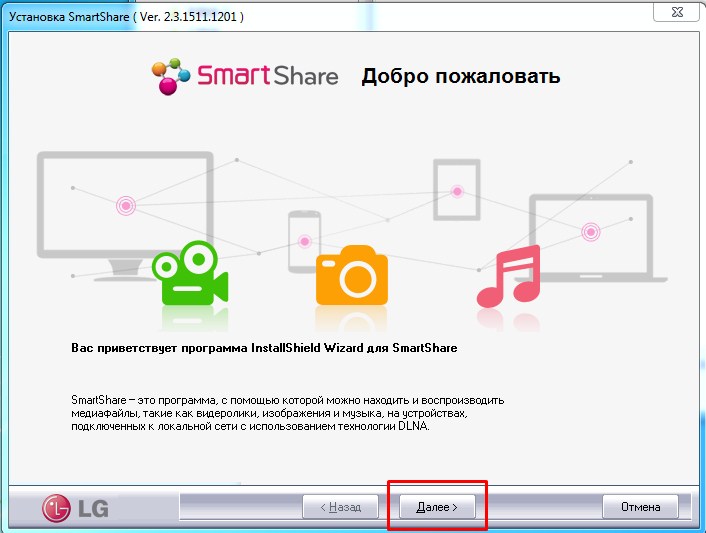Подключение приставки dvb-t2 к современным и старым моделям телевизоров
Содержание:
- Подключение цифровой приставки к телевизору
- Как подключить тюнер к ТВ-приемнику Филипс
- Подключение и настройка ресивера
- Виды подключений приставки к ТВ
- Настройка каналов
- Как подключить к телевизору и настроить приставку на 20 каналов
- Назначение разъемов: что для чего нужно
- Как настроить цифровую приставку
- Обязательно ли нужна приставка
- Подключение и настройка цифрового тюнера
- Как подключить приставку к старому телевизору на 20 каналов
Подключение цифровой приставки к телевизору
При выборе приставки перед покупкой убедитесь, что ваша модель не европейского происхождения, так как там для подключения и синхронизации обычно используются другие типы проводов и гнезд. Например, кабель типа 3RCA, имеющий по три разъема с каждой стороны, представлен в виде одного скомбинированного провода.
Обычно ресивер оснащен только стандартными портами сзади и несколькими дополнительными спереди:
- «ANT IN/RF IN» гнездо для подсоединения внешней антенны;
- «DC5V» вход для адаптера для подключения к сети (обычно на 5 V если нет встроенного в приемник блока питания);
- «VIDEO» гнездо для подсоединения к телевизору;
- «HD OUT/HDMI» вход для кабеля с разъемом HDMI;
- «FUDIO L/R» используется для подсоединения стереофонического композитного аудиовыхода.
- гнездо для подключения USB, обычно располагается спереди, позволяет использовать внешний носитель с файлами, которые можно просматривать и слушать.
Из дополнительных гнезд могут встречаться:
- «ANT IN/RE OUT» гнездо для подключения второй антенны; используется для подсоединения другого ресивера или телевизора;
- «SCART» типичное гнездо для приставок европейского происхождения.
Способы подключения ресивера к телевизору обычно отличаются в зависимости от года выпуска телеприемника. Существенная разница будет в наличии или отсутствии нужных вам портов выходов на панели телевизора. К условно новым моделям принято относить те, на панели которых есть выход HDMI, так как его стали добавлять относительно недавно. Остальные модели считаются старыми образцами.
Подключение через вход/выход HDMI считается приоритетным, так как в результате изображение идет более чистое и четкое. Такой кабель способен сразу передать и видео и аудио цифровые сигналы, не переводя их из аналоговых.
Он обычно не идет в комплекте и приобретается отдельно. Но он стоит недорого, универсален для всех моделей и бывает разной длины, что позволяет иметь больший простор при желании расположить приставку к телевизору там, где вам бы хотелось.
Чтобы подключить ресивер через кабель с выходами HDMI, нужно выполнить следующие действия последовательно.
- И приставка, и телеприемник должны быть выключены из сети.
- Оба устройства соединяются кабелем с выходами HDMI через специальные отверстия (длинные горизонтальные щели).
- К приставке присоединяется антенна в соответствующее гнездо. Сама антенна должна располагаться там, где можно поймать хорошее качество сигнала «картинка» не сбивается. Если между вашим домой и ближайшей телевышкой располагается много преград, можно попробовать вывести антенну на крышу или внешнюю стену дома, а также попробовать специальные усилители для комнатных антенн.
- Далее устройства нужно включить в сеть. Для подключения приставки используется входящий в комплекте адаптер.
- Теперь нужно с помощью пульта от телевизора выбрать пункт «SOURCE» («Источники подключения») и найти вариант «HDMI».
- Далее уже с помощью пульта от ресивера производится настройка каналов.
Как подключить приставку к старому телевизору
Для подключения приставки к старым моделям нужно использовать кабель с 3 разъемами RCA, который обычно называется «тюльпаном». Такой кабель часто идет уже в комплекте с приставкой.
Подключение проходит по тому же сценарию, что и описано в предыдущем пункте, только HDMI-кабель заменяется на 3RCA-кабель. Оба конца «тюльпана» имеют разноцветные разветвления, и при подключении нужно просто соединить устройства согласно цветам. Желтый провод отвечает за передачу видео, белый и красный за передачу звука из левого и правого динамиков соответственно.
Если в телеприемнике отсутствует гнездо для красного конца провода, а есть только желтое и белое, то красный провод просто остается неподключенным. Это встречается у телевизоров с одним динамиком.
Подсоединив всё согласно схеме, пультом дистанционного управления от телеприемника нажимаем кнопку «AV» и переходим к настройке вещания пультом от приставки.
Более подробно можно понять процесс присоединения приставки к телевизору, посмотрев следующее видео
Как подключить тюнер к ТВ-приемнику Филипс
Аналоговое телевидение уходит в прошлое, так как на замену пришла новая технология, позволяющая получать картинку идеального качества. Для приема цифрового формата необходимо специальное оборудование для декодирования. Владельцам современных ТВ-приемников повезло больше, там данный модуль является встроенным.

Большинство приемников Philips, выпущенных до 2011 года, требуют подключения отдельной приставки для приема формата DVB-T2. Цифровые тюнеры отличаются между собой по техническим параметрам и функциональным возможностям. А способы подключения приставки для цифрового телевидения к телевизору Филипс особо не отличаются друг от друга. При подсоединении и настройке тюнера рекомендуется посмотреть, что входит в его стандартную комплектацию.
Подключение к ТВ-приемнику осуществляется посредством RCA или HDMI кабеля, хотя второй вариант предпочтительней. Разъемы для подсоединения находятся на тыльной стороне корпуса приставки.
Антенный вход чаще используется жителями сельской местности. Для приема цифры им потребуется приобрести дециметровую антенну, поскольку работающее в диапазоне МВ приемное устройство не подойдет.

Процесс пошагового подключения цифровой приставки к телевизору Филипс выглядит следующим образом:
Последний этап – это включение оборудования с помощью пульта ДУ.

Подключение и настройка ресивера
Подключение ресивера к телевизору предпочтительнее осуществлять через соединение высокой четкости HDMI (в настоящее время каналы в HD качестве не транслируются, но в будущем, возможно, их добавят). Настройка будет показана на примере тюнера bbk и телевизора Samsung.
В ранних моделях телевизоров вход HDMI отсутствует, поэтому подключение производится через SCART или RCA входы. В меню «Источник» выбираем тип подключения: «AV», «SCART» или «Компонент».
Подключаем антенну в антенное гнездо ресивера. К телевизору ресивер подключаем HDMI кабелем. В телевизоре гнезд HDMI может быть несколько, поэтому выбираем любое удобное.
На пульте телевизора нажимаем кнопку «Source» и попадаем в меню «Источник сигнала», в котором выбираем тип подключения (по умолчанию стоит «ТВ»). В нашем случае выбираем вход HDMI с тем номером, в который вставлен кабель.
Если ресивер был ранее настроен, то на экране телевизора появится трансляция канала. Если же ресивер включен первый раз, то появится окно приветствия, в котором надо будет выбрать страну, язык, формат изображения, режим поиска. Когда все данные будут введены, нажимаем «Ок».
Начнется автоматический поиск каналов, по завершении которого во всплывающем окне нажимаем «Да», чтобы найденные каналы записались в память ресивера.
Все. Поиск каналов завершен. Теперь бесплатно смотрим 20 цифровых каналов.
А что делать, если антенна не настроена?
Все просто. На пульте ресивера нажимаем кнопку «Меню» и опускаемся до пункта «Настройка DVBT» и входим в него.
Далее входим в пункт «Поиск канала» и выбираем режим поиска «По каналу». Затем опускаемся на строку «Полоса поиска» и выбираем диапазон «UNF».
В строке «Частотный канал» выбираем номер канала, соответствующий для Вашего города или региона.
При цифровом вещании информация передается в упакованном виде – пакетами, называемыми мультиплексами, где каждый мультиплекс содержит 10 каналов. В основном по всей территории страны с единой программой передач транслируется два мультиплекса на 2-х несущих частотах, которые мы и будем настраивать.
В городе Москва вещание идет на трех каналах 24, 30 и 34 с частотами 498 МГц, 546 МГц и 578 МГц соответственно. Стрелками на пульте влево — вправо выбираем номер канала.
Опускаемся на строку «Поиск» и ждем несколько секунд, чтобы на обеих шкалах показались проценты уровня сигнала.
Если проценты не появились, то приступаем к настройке антенны.Будьте внимательны. Уровни сигналов отображаются с некоторым запаздыванием, поэтому антенну следует перемещать небольшими отрезками и после каждого изменения положения делать остановку на несколько секунд.
В сельской местности ориентируемся на телецентр. В городской черте антенну настроить будет сложновато, так как прямой видимости телецентра мешают соседние дома и сигнал получается отраженным.
Но и это не помеха, так как цифровой прием осуществим и на отраженных волнах за счет избыточности передаваемой информации. Антенну желательно располагать у окна, а еще лучше за ним. Удовлетворительный прием наблюдается уже при качестве сигнала от 30%.
Во второй части статьи рассмотрим настройку цифрового телевидения на телевизоре Samsung.
Приятного просмотра!
Владимир Быков, г. Москва.
Удачи!
Виды подключений приставки к ТВ
Схема подключения тюнера к телевизору будет изменяться в зависимости от доступных интерфейсов. Если пользователь придерживается экспертных рекомендаций и инструкций, то проблем не возникнет. Чтобы подсоединить приставку для цифрового телевидения , воспользуйтесь одним из следующих интерфейсов:
- RCA;
- HDMI;
- SCART;
- антенный вход.
Во многом на итоговом выборе сказывается и модель телевизора. Например, старые ТВ не оборудованы цифровым интерфейсом HDMI, поэтому придётся настраивать подключение с помощью аналоговых разъёмов. Рассмотрим каждый из представленных вариантов более подробно.
RCA-разъём («тюльпаны»)
Это очень универсальный и простой вариант. К использованию аналогового интерфейса RCA прибегают преимущественно владельцы старых телевизоров. Новая техника оснащена цифровыми разъёмами. « Тюльпаны » способны стать причиной снижения качества трансляции, но если речь идёт о подключении кинескопного ТВ с небольшой диагональю, то это не должно стать проблемой. Потеря качества будет практически незаметна.
С целью настройки подключения вставьте штекеры кабеля RCA в соответствующие разъёмы. Они промаркированы разными цветами. Поэтому можно легко определить, какой штекер нужно вставить в тот или иной порт. Для наглядности расшифруем значение штекеров:
- жёлтый цвет – видео;
- белый и красный цвет – аудио.
Когда штекеры вставлены, подключите телеантенну к тюнеру. Кабель следует подсоединить в разъём с маркировкой RF IN.
HDMI
Цифровой интерфейс обеспечит одновременную передачу видео и аудио. Разъём HDMI выгодно отличается от альтернатив чистым звучанием и картинкой высокого качества. Через такой кабель может передаваться изображение с разрешением в 1080p. Частота трансляции звука – 192 кГц. Представленные параметры полностью соответствуют премиум-стандартам передачи медиаконтента. К современным телевизорам DVB- T2-приставки подключаются именно через интерфейс HDMI. Такая схема соединения будет оптимальной также для тех пользователей, которые хотят использовать тюнер в качестве мультимедийного центра. Не стоит покупать слишком длинный кабель, поскольку это может стать катализатором потери качества.
SCART
Этим интерфейсом преимущественно оснащены компактные тюнеры. По техническим характеристикам разъём ничем не уступает «тюльпанам». Настроить подключение можно с помощью кабеля RCA при условии наличия переходника на SCART. На телевизорах порт встречается редко, преимущественно им оборудованы старые модели.
Кабель антенны
Есть ещё вариант с подсоединением тюнера к ТВ через антенный кабель . Этот метод актуален для владельцев дешёвых ресиверов, которые не оборудованы альтернативными интерфейсами. Вставьте коаксиальный кабель в разъём ресивера с маркировкой RF IN. Второй конец нужно подключить к порту RF OUT, который находится на задней панели телевизора.
Когда кабель подключён, запустите процесс поиска каналов. Когда передачи будут найдены, список отобразится на экране ТВ. Ручной поиск займёт больше времени. Пользователю предстоит ввести частоту, на которой вещает местная вышка. Главный недостаток такого подключения – низкое качество трансляции. Конечно, HDMI превосходит данный вариант по всем параметрам. Преимущественно антенным кабелем подсоединяются к тюнерам старые телевизоры.
Настройка каналов
Самый простой способ поиска каналов – автосканирование, которое выполняется декодером. Для этого на пульте ДУ приставки выберите кнопку MENU, а затем перейдите вверх и вниз, чтобы найти опцию «автоматического сканирования».
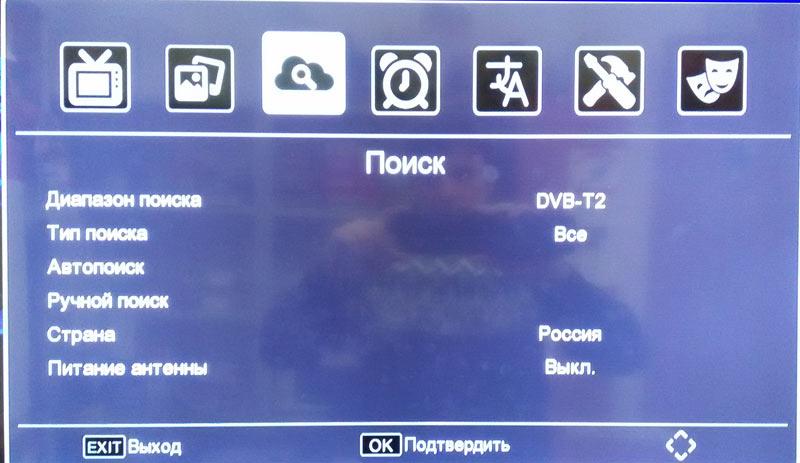 Рис 10 поиск каналов на приставке
Рис 10 поиск каналов на приставке
В разных приёмниках интерфейс меню может отличаться и команда автопоиска каналов может быть вызвана по-разному. Принцип работы, однако, всегда схож. После того как вы начали автоматическое сканирование каналов, подождите несколько минут, пока ресивер к телевизору не отыщет все доступные станции. Затем нажмите кнопку EXIT, чтобы вернуться к просмотру телевизора.
Вопреки ожиданиям, настройка цифрового адаптера для вас может оказаться не столь простым и приятным делом. Особенно, если вы не ориентируетесь свободно в электронном меню.
Если в вашем регионе доступно больше каналов, чем вам удалось настроить, то следует проверить различные положения антенны и снова запустить функцию автоматического поиска по данному каналу, пока тюнер не отыщет каналы из заданного мультиплекса. Также попробуйте выполнить их поиск вручную. Не лишним будет поискать и уточнить, например, в Интернете, частоты желаемых каналов. Добавьте в запрос марку и модель тюнера и выполните команду «поиск». Возможно, ваша проблема знакома другим пользователям Интернета и уже давно есть её решение.
Если тюнер все ещё не «видит» каналы, но вы уверены, что находитесь в пределах его диапазона, а подключение антенны к приставке выполнено правильно, попробуйте выбрать опцию «восстановить заводские настройки» и повторить манёвр поиска программ. На практике случается, что операцию поиска нужно выполнять несколько раз.
Как подключить к телевизору и настроить приставку на 20 каналов
Один из популярных вопросов от покупателей приставок – как подключить устройство к телеприемнику и настроить тв каналы.
Перед тем, как приобрести тв приставку для дома или дачи, нужно осмотреть телеприемник на предмет наличия разъемов типа AVI, SCARD, HDMI или других для подсоединения ресивера.
На рисунке ниже вы видите схему подключения приставки
Это позволит правильно выбрать приставку с соответствующим выходом, чтобы не пришлось приобретать переходники или обменивать прибор, т.к. подключить его к телеэкрану невозможно.
Настроить каналы на приставке можно сразу, при первом включении. После вывода на экран изображения ресивер предложит выбрать местоположение пользователя, затем отметить, какие каналы – аналоговые или цифровые – требуется найти и запустить поиск.
Если все выполнено правильно, через несколько минут операция завершится, телеприставка сохранит найденные телеканалы в память, и пользователь сможет приступить к просмотру.
Назначение разъемов: что для чего нужно
Для подключения ТВ-приставки к телевизору требуется соединить соответствующими кабелями антенну, приставку и телеприемник. Для этой цели на каждом из устройств имеются соответствующие разъемы. Для настройки применяться могут различные стандарты, поэтому пользователь должен знать, куда какие штекеры нужно втыкать.
Стандартные разъемы
Каждая приставка имеет набор стандартных разъемов. Стандартными портами считаются:
- Вход для кабеля от антенны: Разъем для кабеля антенны предназначен для ее соединения с прибором, к нему подключается провод от распределительного щита общедомовой антенны или разводки кабельного телевидения.
- Вход для провода сетевого адаптера. Разъем для подключения провода блока питания применяется для подачи напряжения на устройство от бытовой электросети. В некоторых моделях ресиверов шнур для подключения к бытовой электросети делается несъемным.
- RCA-выход: применяется для передачи аудио- и видеосигнала через специальные штекеры, которые помечены разными цветами. Этот тип соединения применяется на большинстве старых телевизоров, но при его использовании невозможно получить телевизионную картинку высокого качества.
- HDMI: аудио- и видеовыход сигнала высокой четкости. Этот тип разъема рекомендуется применять на подавляющем количестве современных устройств для приема телекартинки.
- USB: применяется для подключения внешних носителей информации. Благодаря этому появляется возможность записи телевизионной передачи или просмотра видео- и аудиофайлов в форматах, поддерживаемых программным обеспечением приставки.
Редкие разъемы
На некоторых типах оборудования для декодирования “цифры” могут присутствовать редкие типы разъемов:
| Фото разъёма | Описание |
|---|---|
| VGA был разработан в конце 80-х гг. для подключения мониторов компьютеров, посредством этого разъема осуществляется передача сигнала на экран с DVD-проигрывателей. Этот разъем большинство производителей считают устаревшим и постепенно заменяют его на современных устройствах выходом HDMI. При использовании VGA требуется подключать передачу звукового сигнала по отдельному каналу. | |
| SCART — стандарт для техники, эксплуатируемой на территории Европейского Союза. Поэтому его можно часто встретить как на телевизорах, так и периферийных устройствах, которые к нему подключаются. | |
| S-video является старым разъемом, который применялся для передачи видеосигнала с видеоплееров и игровых приставок. Его использование дает возможность передавать сигнал высокого качества при стандартной четкости, а передача HD-изображения при таком подключении невозможна. |
Как настроить цифровую приставку
- Для включения приемника используйте кнопку на пульте дистанционного управления. Тюнер начнет загружаться, обычно с логотипом производителя.
- Почти всегда операционная система декодера сразу же предлагает базовую конфигурацию. Среди возможных настроек вы сможете изменить язык, регион, тип сигнала (требуется DVB-T2), разрешение видео, соотношение сторон и многое другое. Попробуйте сразу же выполнить автоматический поиск каналов. После автоматического поиска добавьте 20 каналов и сохраните их в памяти STB. Это число соответствует мультиплексам PTPC-1 и PTPC-2, каждый из которых содержит ровно 10 каналов. Иногда приходится вручную сохранять телеканалы в память ресивера, иначе придется искать их снова.
Если на антенне есть усилитель и ей требуется мощность, то приемник может питать ее через свой выход. Нажмите кнопку «Меню» или «Главная» на пульте ДУ и выберите пункт «Поиск». Внутри должна быть линия «Antenna Power». Переключите настройку в состояние «включено».
Когда приставка не продается в первый раз, Необходимо перейти в меню, а затем в раздел «Поиск». Затем выберите опцию поиска и начните сканирование. Самый простой способ найти телеканалы — использовать автоматический поиск. Если нет проблем с подключением и размещением антенны по отношению к ретранслятору, приемник сам просканирует все частоты, найдет и добавит каналы.
Для получения дополнительной информации о возможностях приемника см. видео ниже. Интерфейс может отличаться в зависимости от производителя и марки приемника. Но основной набор функций почти всегда очень похож.
Если автоматическая настройка каналов дает сбой, можно попробовать запустить процесс вручную.
Пошаговые инструкции по ручной настройке:
- Сначала на карте CETV определите частоту и номер TVK для вашего дома. Зайдите на сайт https://карта.ртрс.рф/, введите свое местоположение (город, регион, дом) в поле поиска сервиса. Найдите POI на карте и нажмите на POI на карте. Появится таблица с информацией о двух близлежащих башнях. Во время ручного поиска необходимо указать частоты передачи двух мультиплексов ближайшего усилителя, номер телеканала. Рекомендуется расположить антенну таким образом, чтобы она была как можно четче направлена в сторону телебашни. Это позволяет получить наивысший уровень сигнала. Направление можно настроить с помощью магнитного компаса с точностью до одного градуса. Это также указано в информации ретранслятора.
- В меню приемника перейдите к «Поиск», а затем к «Поиск вручную».
- На основе данных, загруженных с карты цифрового эфирного телевидения, выберите номер канала, и частота первого мультиплекса будет вставлена автоматически. Вы также можете ввести частоту канала. Делай, что хочешь. Начните поиск, нажав «OK» на пульте ДУ.
Достигните максимального сигнала и начните поиск, подождите, пока сканирование не будет завершено. Когда все возможные каналы будут найдены, приемник сохранит их и немедленно начнет их отображение.
- Точно так же мы устанавливаем отображение следующих 10 каналов (второй мультиплекс).
Для автопоиска также будет полезен ручной метод. Позволяет определить уровень сигнала, принимаемого антенной. Сначала перейдите к ручной настройке, установите частоту, настройте антенну. Затем выполните автоматическое сканирование. Этот принцип хорошо продемонстрирован на видео ниже.
Обязательно ли нужна приставка
С 2019 года аналоговое телевидение в России ушло в прошлое. Он был заменен интерактивным (цифровым) телевидением. Жителям регионов рекомендовано установить дополнительное оборудование от своих поставщиков: абонентских приставок от ОАО «Ростелеком», ОАО «МТС», ОАО «Мегафон», ОАО «ТрансТелеКом» и других. Подключив приставку к телевизору, пользователь может наслаждаться новыми каналами и продолжать смотреть старые. Кроме того, некоторые операторы добавили в этот переход некоторые интересные возможности. В новой телевизионной трансляции TTC осуществлена перемотка и запись трансляции.

Для просмотра интерактивного телевидения без приставки можно использовать встроенные функции телевизора: DVB-T2 тюнер. Варианты кинескопов по умолчанию не имеют такого формата. А тем, кто купил плазменный или ЖК-телевизор после 2012 года, повезло больше. С 2013 года начали появляться первые модели с такой поддержкой.
Есть два способа узнать, есть ли у вашего телевизора такой формат:
Через документацию. Вы можете определить это через раздел «Тюнер», где вы увидите «Поддерживаемые цифровые стандарты» и наличие формата «DVB-T2».

- Через настройки устройства. Перейдите в меню и откройте конфигурацию канала. Затем выберите тип антенны: Кабель (DVB-C) или Антенна (DVB-T). Тогда у вас будут варианты того, какие каналы вы хотите искать: цифровые и аналоговые или только цифровые. Если предлагается возможность поиска цифровых каналов, то телевизор имеет такую поддержку.
- На официальном сайте производителя, где вы можете найти раздел и пункт, указанный в первом способе в спецификациях машины.
Ниже приведены другие способы настройки эфирного телевидения без приставки.
Как настроить цифровое телевидение без ТВ приставки на телевизоре с поддержкой DVB-T2
Если ваш телевизор поддерживает стандарт DVB-T2, вам не нужно покупать приемник для подключения вашего цифрового телевизора. Почти все модели после 2012 года имеют встроенный DVB-T2 тюнер. Вы можете определить, есть ли у вашего телевизора DVB-T2 тюнер по торговой марке:
LG — Если последняя буква маркировки — V или T, средства массовой информации присутствуют
Пример маркировки LG-49SJ810T.
Samsung — обратите внимание на одну или две подставленные буквы перед последними тремя. AB, AU, B, U, AK, K, AT, T, ST, SB, DK — все указывают на наличие тюнера в телевизоре
Пример QE65Q9FAMUXRU.
Philips — последняя буква S или T указывает на требуемый стандарт. Примером популярной модели является 32PFS6401/12.
Вы можете настроить параметры с помощью пульта дистанционного управления, перейдя к следующему пункту
- «Главное меню» — «Опции». — «Страна».Поднимай. «Россия»..
- Следующий «Настройка». — «Кабель». — «Автоматический поиск каналов».
- Сохраните изменения.
Подключение и настройка цифрового тюнера
Ресивер можно подключать не только к телевизионному экрану, но и к ПК, видеоплееру. Но в таком случае пользователю нужно дополнительно приобрести еще и специальный переходник, он необходим для подсоединения коаксиального провода. Купить такой переходник можно в большинстве магазинов электротоваров.
Для просмотра цифровых каналов понадобится следующее оборудование:
- телевизор;
- приставка;
- телевизионная или спутниковая антенна;
- расходные элементы;
Процесс подключения
- Приставка распаковывается обязательно нужно полностью удалить защитную пленку, иначе это впоследствии может привести к перегреву устройства.
- Аккуратно обрезаются концы антенного кабеля, отступается примерно 10—20 см.
- Отогнуть экранизирующее покрытие кабеля и прикрутить к нему F-разъемы.
- После чего кабель подсоединяется к ресиверу и к телевизору.
- После того как кабель будет присоединен, нужно выполнить подключение проводов RCA (тюльпаны).
- Подключение цифровой приставки к телевизору завершено. Следующий этап – настройка техники.
Настройка
После подключения к ТВ начинается этап настройки. Настроить цифровой ресивер можно по следующей схеме:
- Нажать на ПУ клавишу «Меню».
- Далее, выбрать пункт «Настроить телеканалы».
- Затем нажать клавишу «ОК», начнется автоматическая настройка каналов.
- Когда процедура будет завершена, нажать «ОК» и сохранить найденные каналы.
Следует знать, что для просмотра ТВ, пользователь должен заключить договор с любым провайдером, который предоставляет услуги по подключению спутникового телевидения. Многие компании предлагают приобрести абоненту и свои фирменные приемники. Это основная информация, как настроить и подключить ресивер к телевизору.
Как подключить приставку к старому телевизору на 20 каналов
Подключить приставку цифрового телевидения к старому телевизору для отображения 20 каналов несложно — нужна приставка. Большинство ТВ имеет три входа — тюльпаны. Благодаря им можно вывести картинку в цифровом режиме и настроить стерео. Подключите кабеля в эти тюльпаны. Ищите панель сзади телевизора. Есть модели, у которых такая панель размещена спереди.
Аналогичные действия проведите с приставкой. Аккуратными движениями плотно вставьте кабели. Для правильности движений ориентируйтесь по цветовым маркерам тюльпанов. Достаточно будет девайса с двумя входами.

Поставьте приставку на определенное место, подсоедините к сети и включите.
Далее переходите к настройке телевизора.
Если у Вас остались вопросы или есть жалобы — сообщите нам
- Переключите устройство в режим AV, нажав на специальную кнопку на пульте.
Далее откройте меню цифровой приставки. Телевизор применяется только для регулировки звука. Просто включаете автоматический поиск Т2 и ждете его автоматического завершения. Программы загружаются самостоятельно, их можно менять кнопками пульта.
Через RCA
Такой тип разъемов с тремя тюльпанами — есть даже в очень старых моделях ТВ. Они отмечены специальными цветами.
Для подключения следуйте инструкции:
- выключите ТВ и приставку с розеток;
- вставьте кабеля в разъемы соответствующего цвета;
- подключите кабель к ТВ;
- включите ТВ, откройте меню и активируйте AV;
- произведите настройку каналов;
- подтвердите действия нажатиям на ОК.
Подключение антенны в квартире к приставке необходимо для установки сигнала
Для успешного поиска каналов важно обратить внимание на длину кабеля — она не должна быть чрезмерной. А антенна сориентирована строго по направлению к вышке

Через SCART
Scart считается устаревшим, его можно увидеть на откровенно старых ТВ. Скарт представляет собой один штекер, который одновременно отвечает и за звук и за картинку. Ранее такой тип был только в европейских девайсах, который так и называли Evro-AV.
Для подсоединения нужно:
- закрепить антенну в максимально высокое место, направить к вышке;
- отключить питание у используемых девайсов;
- кабелем Scart соединить тюнер и ТВ между собой;
- включить девайсы в розетку;
- выбрать AV;
- выполнить настройки для корректного отображения сигнала.
Схема подключения на картинке ниже.

Через антенный разъем
Есть вероятность того, что в девайсе вообще не имеет тюльпана под AV. Но это только, если используете советский приемник (например, Витязь и прочее). Применяйте антенный вход.
Но будьте внимательны. Не все тюнера передают через антенный вход сигнал. Нужен еще ВЧ-модулятор.
Пошаговая инструкция ниже.
- Включите антенну в приставку.
- Соедините кабель с RF-модулем.
- Другой кабель вставьте в антенный выход.
На ТВ отобразится аналоговый сигнал с каналами-цифрой.